お知らせ
こちらの記事は、電子書籍「難しく考えないExcel VBA基礎学習編」として出版されました。記事は途中までが試し読みの対象となります。
目標
VBAのクラスモジュールについて利用方法を理解できる
クラスをインスタンス化して利用する方法を理解できる
VBAのクラスの概要とクラスモジュールの利用方法
VBAのクラスの学習前に
クラスを学習する時には「オブジェクト指向」という概念を知ることも必要となりますが、この記事ではクラスモジュールを利用して「クラスを作ること」「クラスを利用すること」に焦点を当てて進めていきます。
クラスの概要
クラスとは
属性(値の入る変数)と機能(メソッド)をセットにして準備しておくプログラムのことです。準備しておくプログラムなのでそれ単体では基本的に動くことはありません。
クラスとして準備したプログラムはインスタンス化することで利用可能な状態(オブシェクト:下画像の緑の丸)になります。インスタンス化は実体化といわれます。イメージは変数にクラスのコピーが入った状態です。(実際には作成されたオブジェクトへの参照が入ります。)
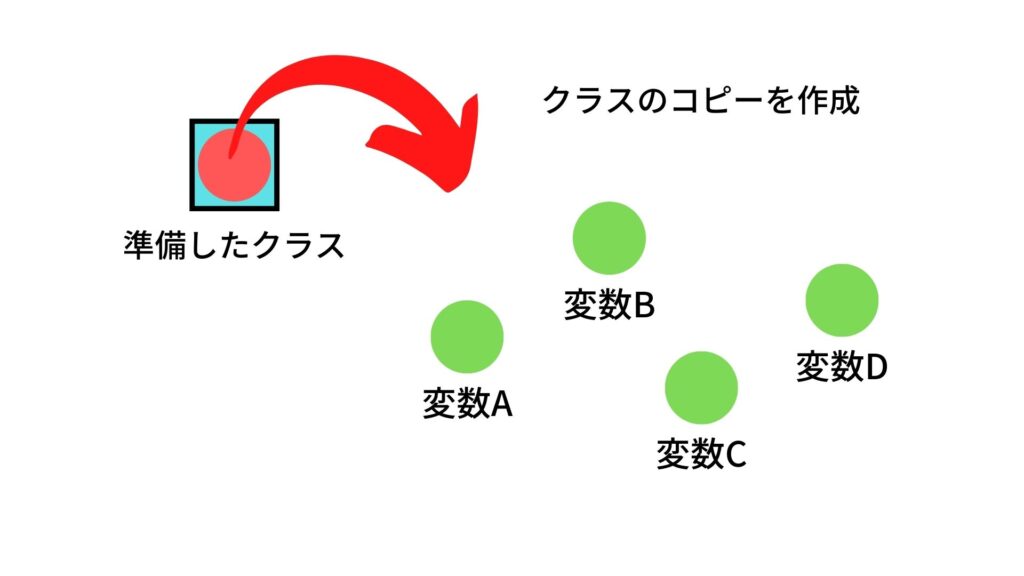
クラスの利用方法
クラスモジュールの作成
クラスモジュールの作成「挿入」タブ内の「クラスモジュール」を選択します。
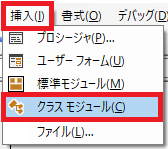
プロジェクトエクスプローラーにクラスモジュールが作成され「Class1」のシートが作成されます。
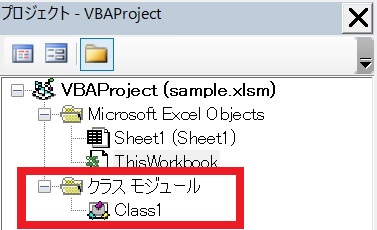
今回作成した「Class1」をダブルクリックするとClass1のエディタがコードウィンドウに表示されます。また左下にはClass1のプロパティウィンドウが表示されます。
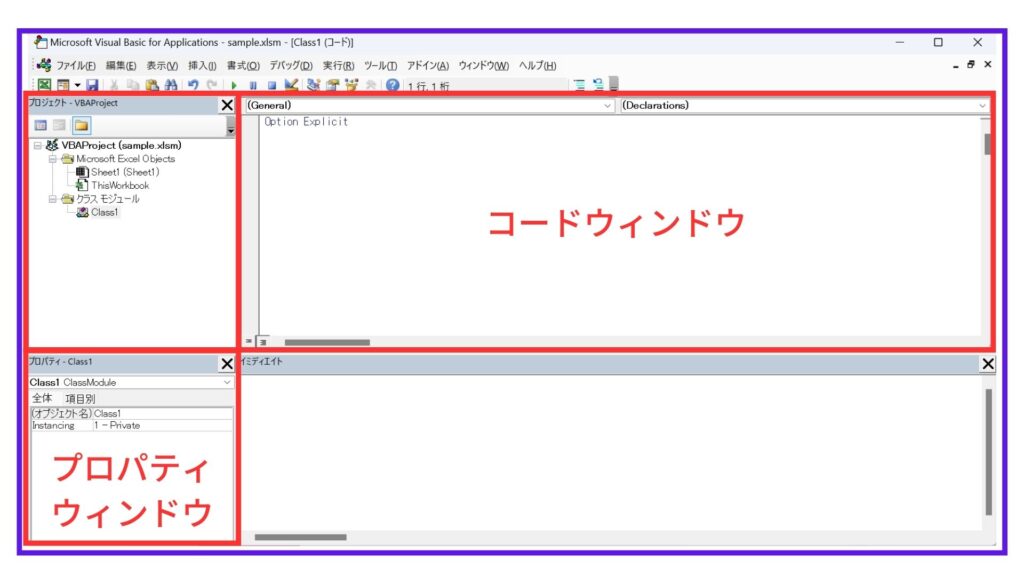
以上でクラスモジュールの作成は完了です。続けて作成したクラスモジュールを編集していきます。
クラスモジュールの編集
クラスの名前を設定します。クラスの名前はプロパティウィンドウのオブジェクト名の設定となります。ここでは、オブジェクト名を「Car」と変更します。オブジェクト名は作成するクラスの名前で、そのクラスの型を意味します。
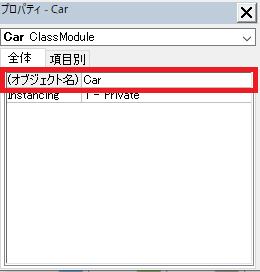
この記事の試し読みはここまでとなります。
…
…
・・・
クラスをインスタンス化して利用する
…
…
…
実行結果
…
…
…
今回の内容は以上となります。

ブックマークのすすめ
「ほわほわぶろぐ」を常に検索するのが面倒だという方はブックマークをお勧めします。ブックマークの設定は別記事にて掲載しています。









-640x360.jpg)



カスタム調査とシンジケートデータ-320x180.png)
帰無仮説と対立仮設・有意水準・P値・z検定-320x180.png)
準実験:合成コントロール法-320x180.jpg)
準実験:回帰不連続デザイン(RDD)-320x180.jpg)
準実験:傾向スコアマッチング(PSM)-320x180.jpg)